
- •Лабораторная работа 1 Рабочая книга. Редактирование листов. Ввод данных. Формулы. Ссылки
- •Работа с листами
- •Ввод данных
- •Редактирование листов рабочей книги
- •Автозаполнение
- •Формулы и ссылки
- •Относительные, абсолютные и смешанные ссылки
- •Лабораторная работа 2 Функции. Функции в формулах
- •Функции
- •И(логическое_значение1;… ;логическое_значениеN)
- •Или(логическое_значение1;… ;логическое_значениеN)
- •Лабораторная работа 3 Форматирование рабочих листов. Форматирование данных.
- •Форматирование рабочих листов: шрифт, выравнивание, стили
- •Форматирование данных
- •9 Марта 2013 г.
- •Лабораторная работа 4 Создание, редактирование и форматирование диаграмм Создание диаграмм
- •Редактирование диаграмм
- •Форматирование диаграмм
- •Форматирование компонентов диаграммы
- •Лабораторная работа 5 Анализ данных: подбор параметра и поиск решения Подбор параметра
- •Поиск решения для задач оптимизации
- •Лабораторная работа 6 Списки. Сортировка. Фильтрация. Подведение промежуточных итогов. Создание сводных таблиц. Консолидация данных Списки
- •Сортировка
- •Фильтрация базы данных
- •Промежуточные итоги
- •Сводные таблицы
- •Консолидация данных
Лабораторная работа 3 Форматирование рабочих листов. Форматирование данных.
Откройте рабочую книгу Лабораторная работа 2. Сохраните ее под именем Лабораторная работа 3.
Форматирование рабочих листов: шрифт, выравнивание, стили
На листе Продажи выполните автоподбор ширины столбцов, содержащих заголовки и данные. Для этого выделите столбцы A – E, протянув указатель мыши с нажатой левой клавишей по заголовкам столбцов и сделайте двойной щелчок на правой границе столбца Е (при этом указатель мыши должен находиться в строке заголовков).
Выделите ячейки A1:Е1. Выполните команду Объединить и поместить в центре (вкладка Главная – группа Выравнивание). Заголовок таблицы Продажи будет размещен в центре ячейки, общей для столбцов A:Е(рис. 24).
Увеличьте высоту первой строки (установите указатель мыши на границе между второй и третьей строкой в столбце номеров строк и протащите ее вниз).
Задайте для ячейки A1 выравнивание по середине между верхней и нижней границей (Главная–Выравнивание). Для форматирования текста в ячейке A1 используйте стиль Название (вкладка Главная – группа Стили – кнопка Стили ячеек).
Заливка в ячейке А1:
щелкните правой клавишей мыши по ячейке A1; из появившегося контекстного меню выберите команду Формат ячеек, вкладка Заливка;
щелкните кнопку Способы заливки и выберите два цвета градиентной заливки и тип штриховки.
Сделайте ширину столбца, содержащего графу Количество, шт., равной 10,5 (выделить столбец и выбрать команду Ширина столбца… контекстного меню).
Для ячейки, содержащей текст «Количество, шт.» установите перенос текста, чтобы отобразить весь текст, введенный в ячейку в нескольких строках (Главная – группа Выравнивание).
Ячейкам, содержащим заголовки, назначьте:
выравнивание по середине между верхней и нижней границей;
выравнивание текста по центру, полужирное начертание, цвет шрифта темно-синий.
Для ячеек A7:Е7 используйте стиль Итог.
В ячейках C7и D7 определите максимальное и минимальное значение с помощью функций МАКСИМУМ и МИНИМУМ. Создайте примечания для ячеек C7 и D7 с текстом «Макс. цена» и «Мин. сумма» соответственно. Используйте для этого команду Вставить примечание контекстного меню.
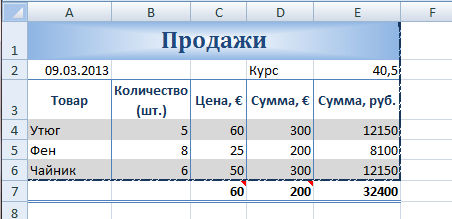
Рис.24
Задайте светло-серый фон для строк с четными номерами (рис. 24). Для этого выделите несмежные диапазоны A4:Е4, A6:Е6. Чтобы выделить несмежные диапазоны следует выделить первый диапазон, затем, удерживая нажатой клавишу Ctrl, выделить остальные диапазоны. После того, как диапазоны выделены, выполните команду Цвет заливки (вкладка Главная, группа Шрифт).
Установите внутренние границы для ячеекA3:Е6:
выделите диапазон и выберите команду Формат ячеек… контекстного меню, вкладка Граница;
задайте параметры линий, как показано на рис. 25.
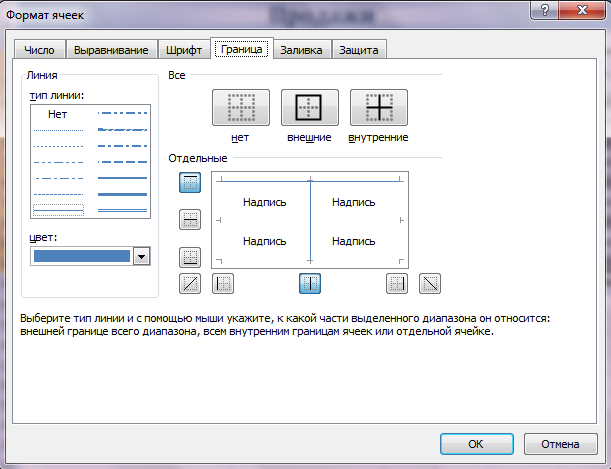
Рис.25
Внешнюю границу нарисуйте:
щелкните по стрелке у кнопки Границы (вкладка Главная, группа Шрифт);
в разделе Нарисовать границы выберите цвет линии – темно-синий, например;
выберите Вид линии. Курсор примет вид карандаша;
обведите этим карандашом диапазон A1:Е6(рис. 24). Чтобы выйти из режима рисования, нажмите клавишу Esc;
установите режим просмотра «Разметка страницы», чтобы увидеть, как будет выглядеть страница при выводе на печать (вкладка Вид – Режимы просмотра книги – Разметка страницы);
вернитесь к обычному режиму просмотра книги.
Условное форматирование
Условное форматирование обеспечивает наглядность при исследовании и анализе данных, обнаружении проблем и тенденций. Используя условное форматирование, можно выделить ячейки с нетипичными значениями, осуществить визуализацию данных с помощью гистограммы, цветовых шкал и наборов значков. Условный формат изменяет внешний вид диапазона ячеек на основе условия (или критерия). Если условие истинно, диапазон ячеек форматируется на основе этого условия; если условие ложно, диапазон ячеек не форматируется на основе этого условия.
Пример использования условного форматирования. Перейдите на лист Рейтинг. Допустим, требуется отметить значком:
«зеленый флажок» фамилии студентов, набравших не менее 58-ми баллов (эти студенты автоматом получают оценку «отлично»);
«желтый флажок» фамилии студентов, допущенных к экзамену (набравших более 30-ти баллов);
«красный флажок» - фамилии студентов, не допущенных к экзамену (набравших не более 30-ти баллов).
Вставьте в таблицу новый столбец справа от столбца ФИО студента. Введите в столбец формулу (рис. 26):
= Сумма баллов за посещение + Контроль + Творческий рейтинг.
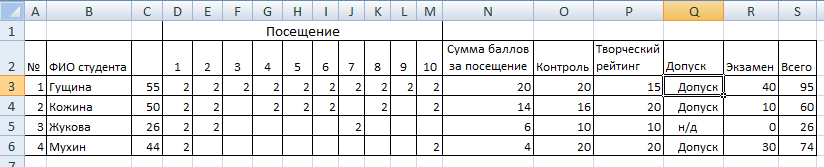
Рис.26
Выделите ячейку C3 и выполните команду: вкладка Главная – группа Стили – Условное форматирование – Создать правило. Откроется окно Создание правил форматирования:
выберите тип правила – Форматировать все ячейки на основании их значений;
укажите стиль формата – Наборы значков;
стиль значка – три флага;
значения и тип числа установите, как на рис. 27;
установите флажок «Показать только значок».
Скопируйте результат, используя автозаполнение, в ячейки C4:C6 (рис. 27).
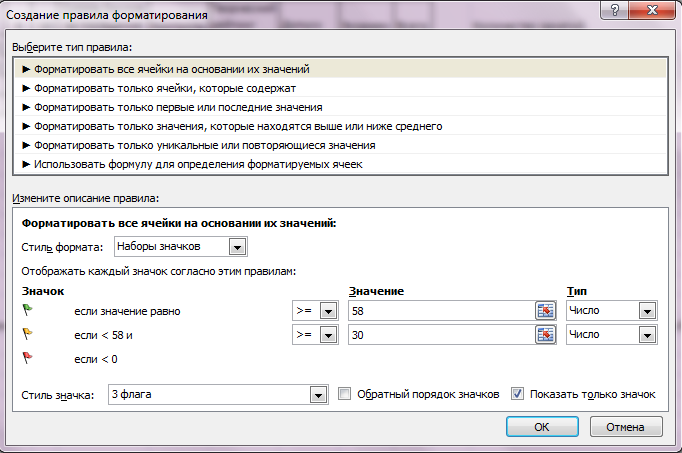
Рис.27
Отформатируйте заголовки:
В ячейку D2 введите текст «1 нед.» и заполните ячейки D2:M2 текстом «2 нед.», и т.д., используя автозаполнение.
Измените направление текста в ячейках D2:M2 (Главная –Выравнивание – Ориентация – Повернуть текст вверх).
С помощью команд: Объединить и поместить в центре, По центру, Выровнять по середине, Перенос текста, Ориентация (группа Выравнивание) отформатируйте заголовки таблицы и установите границы, как показано на рис. 28. Чтобы установить границы, можно использовать команду Границы (вкладка Главная – группа Шрифт).
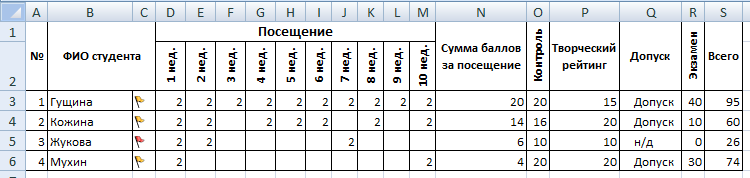
Рис.28
Измените данные в таблице так, чтобы в одной из строк цвет флажка изменился на зеленый.
Примените Условное форматирование в графе Всего, чтобы изменить цвет заливки и шрифта в ячейках, значение которых меньше 30-ти: Условное форматирование – Правила выделения ячеек – Меньше…
